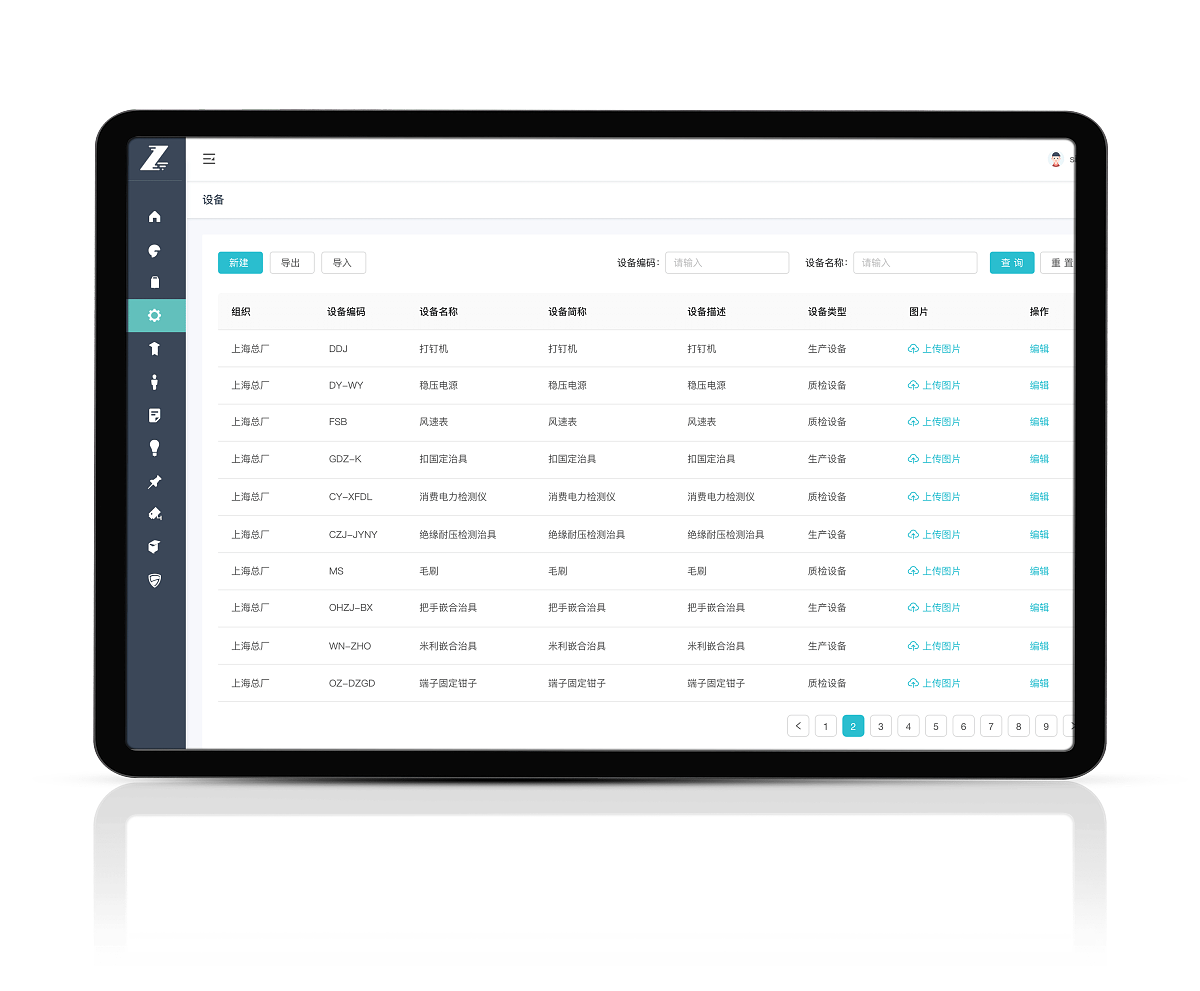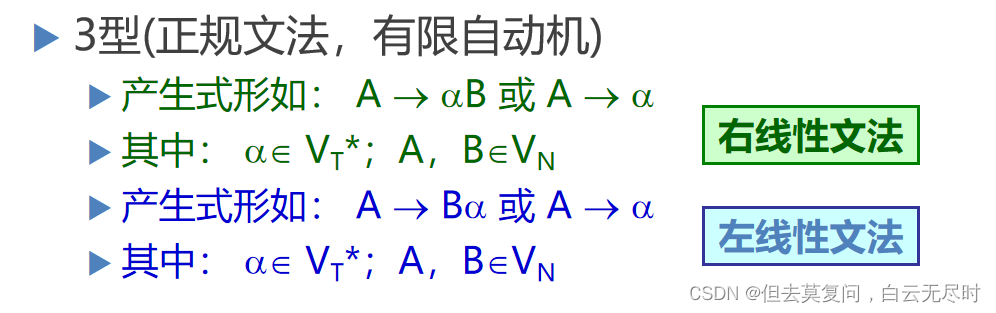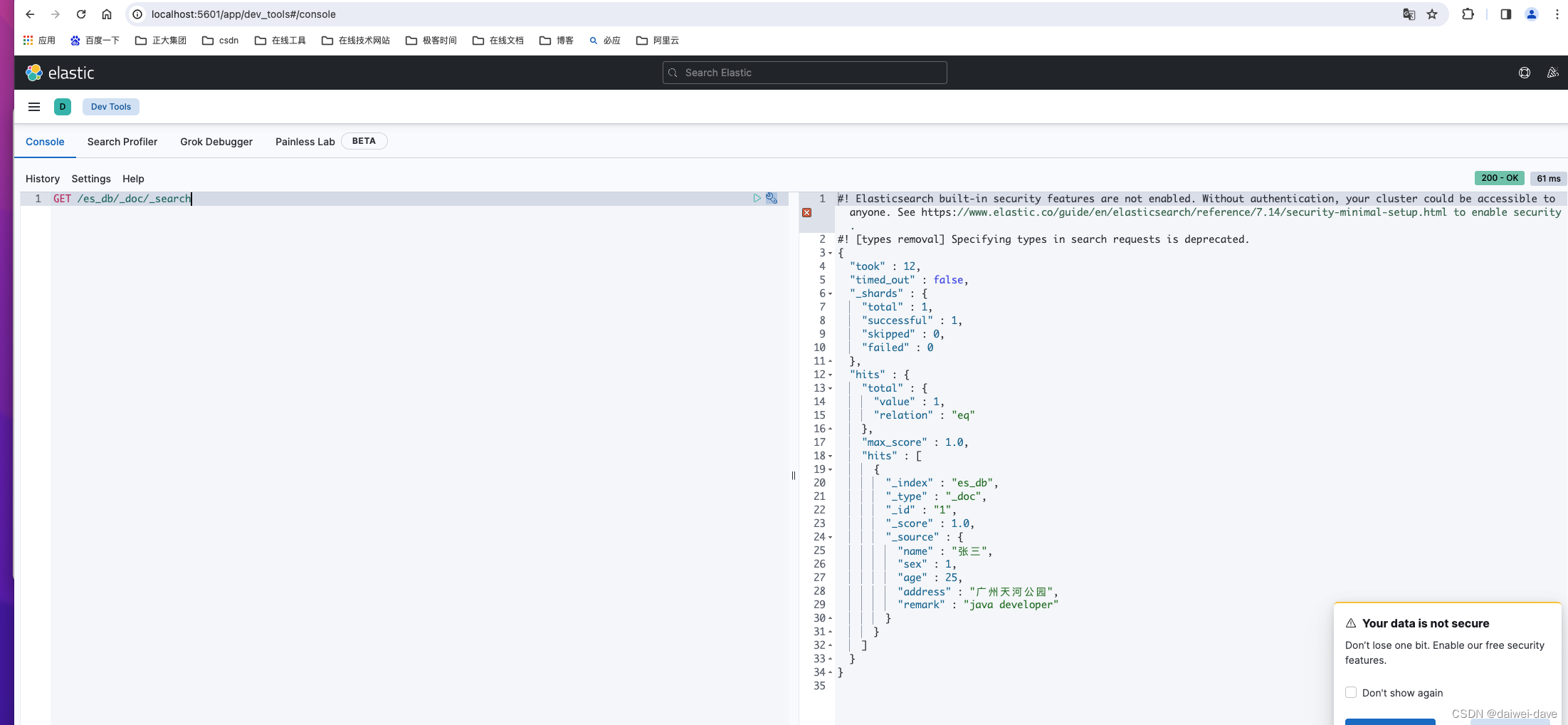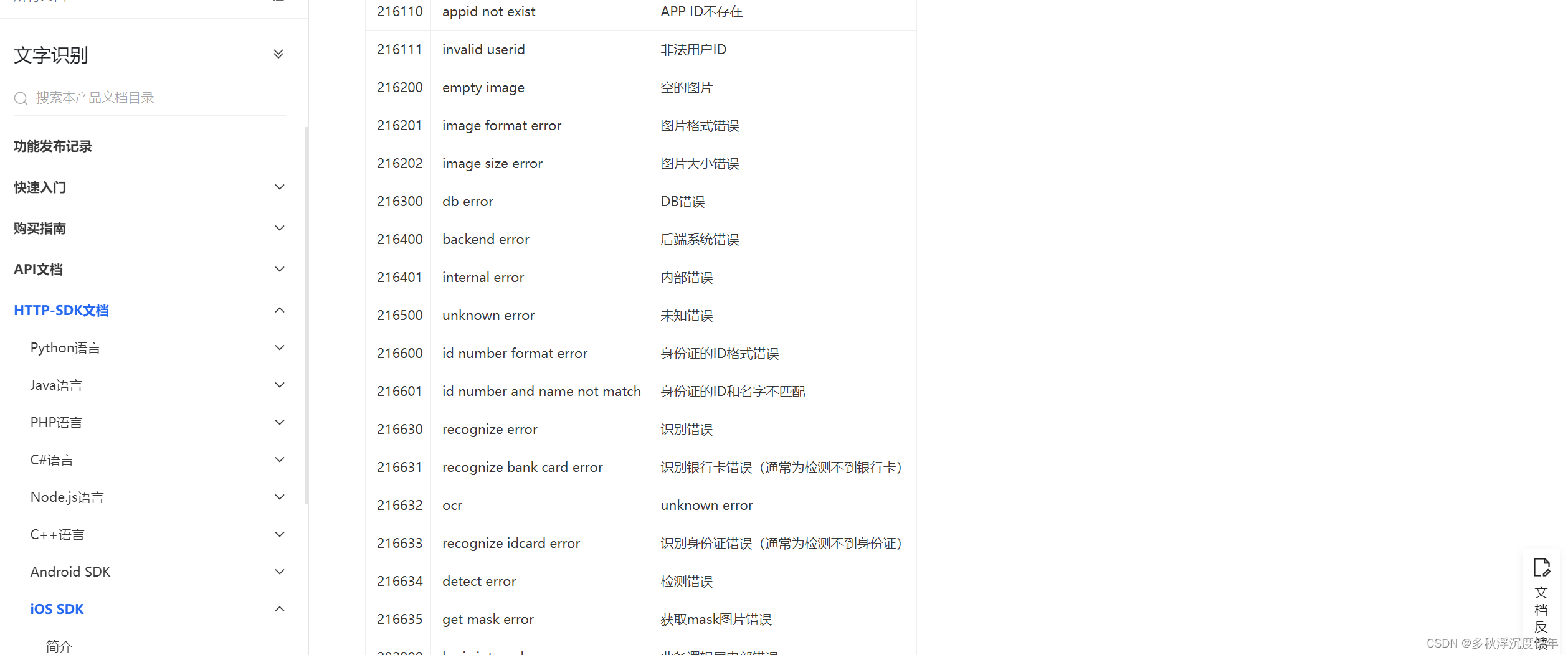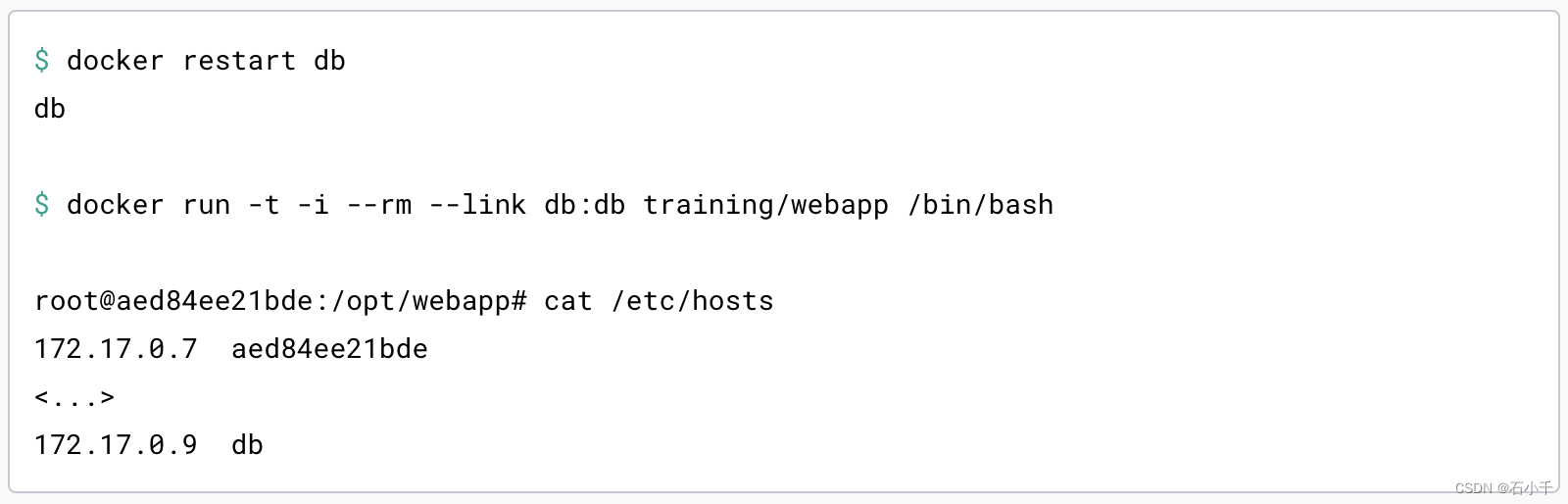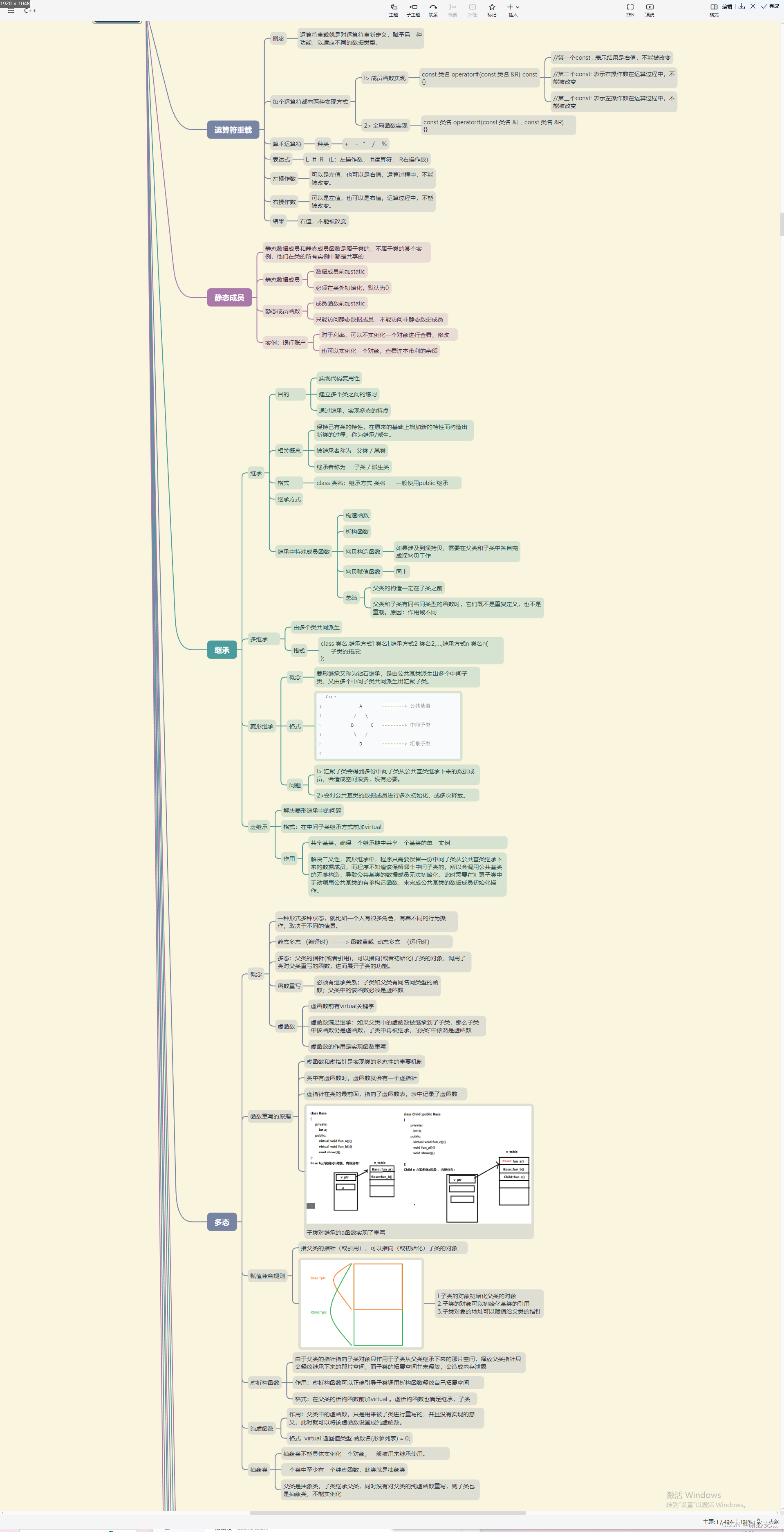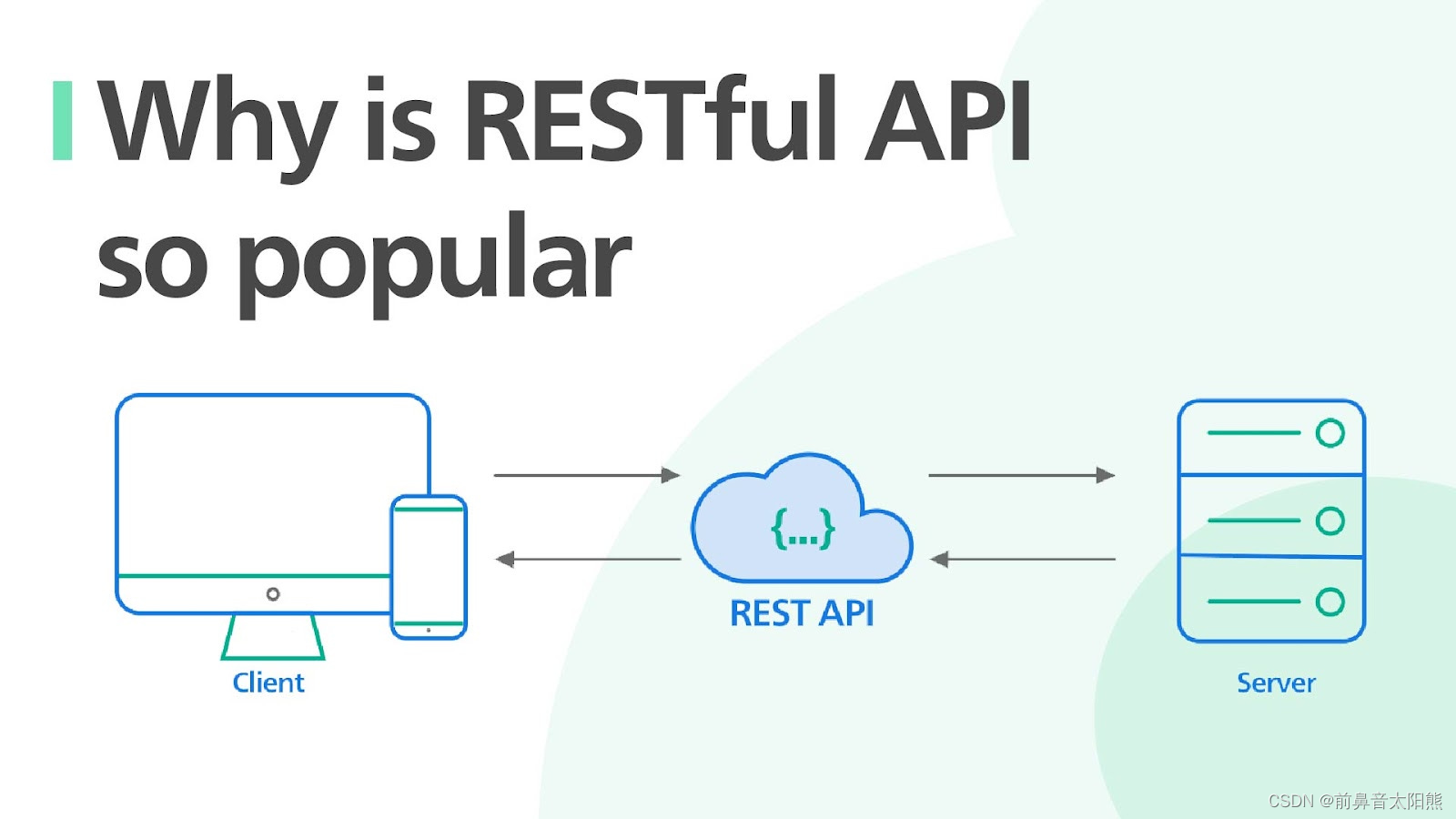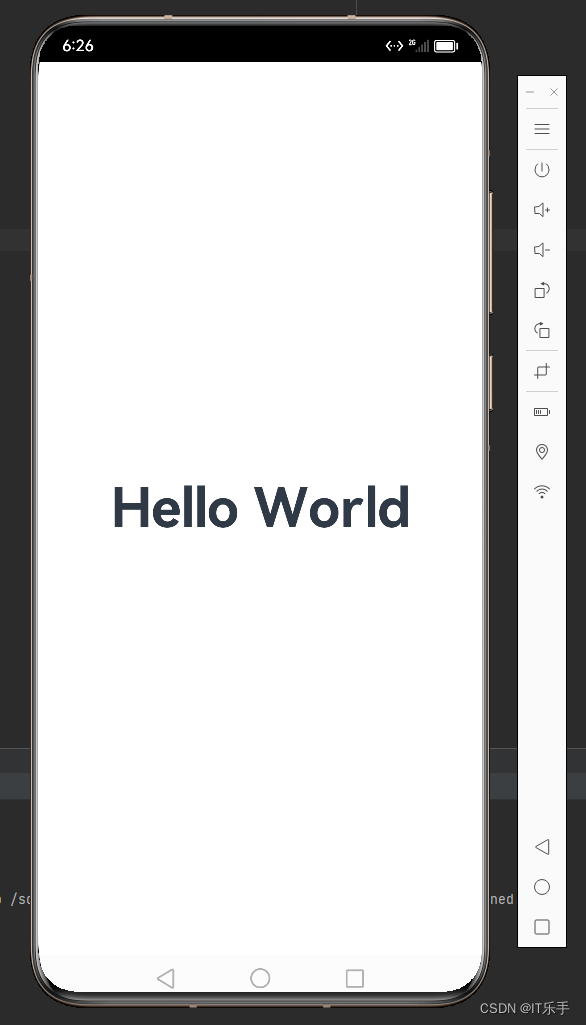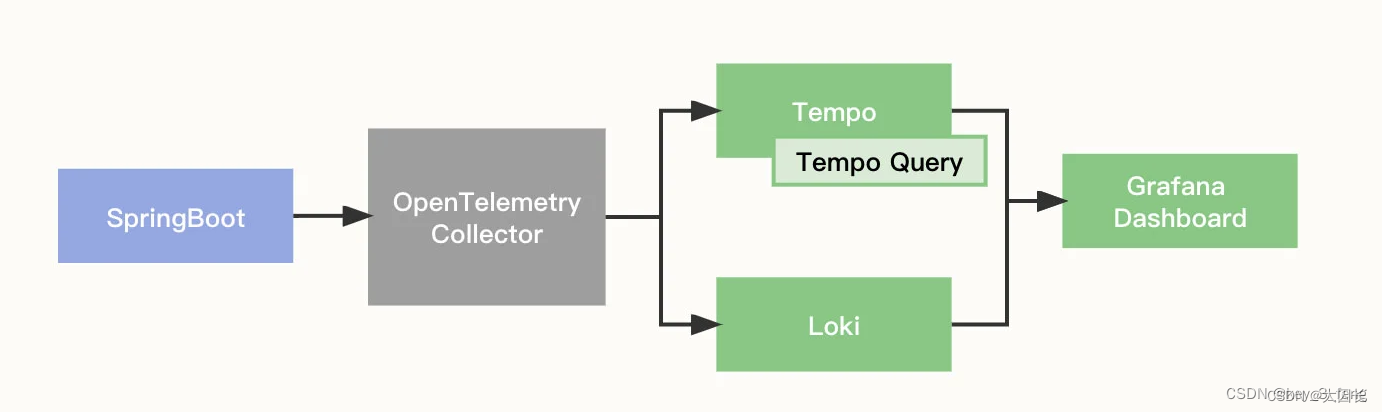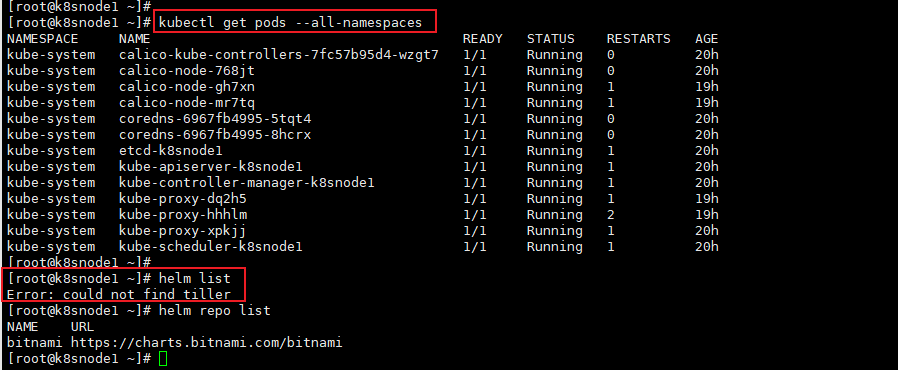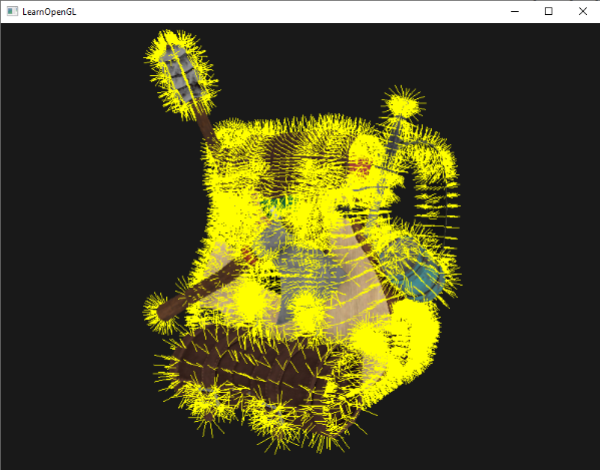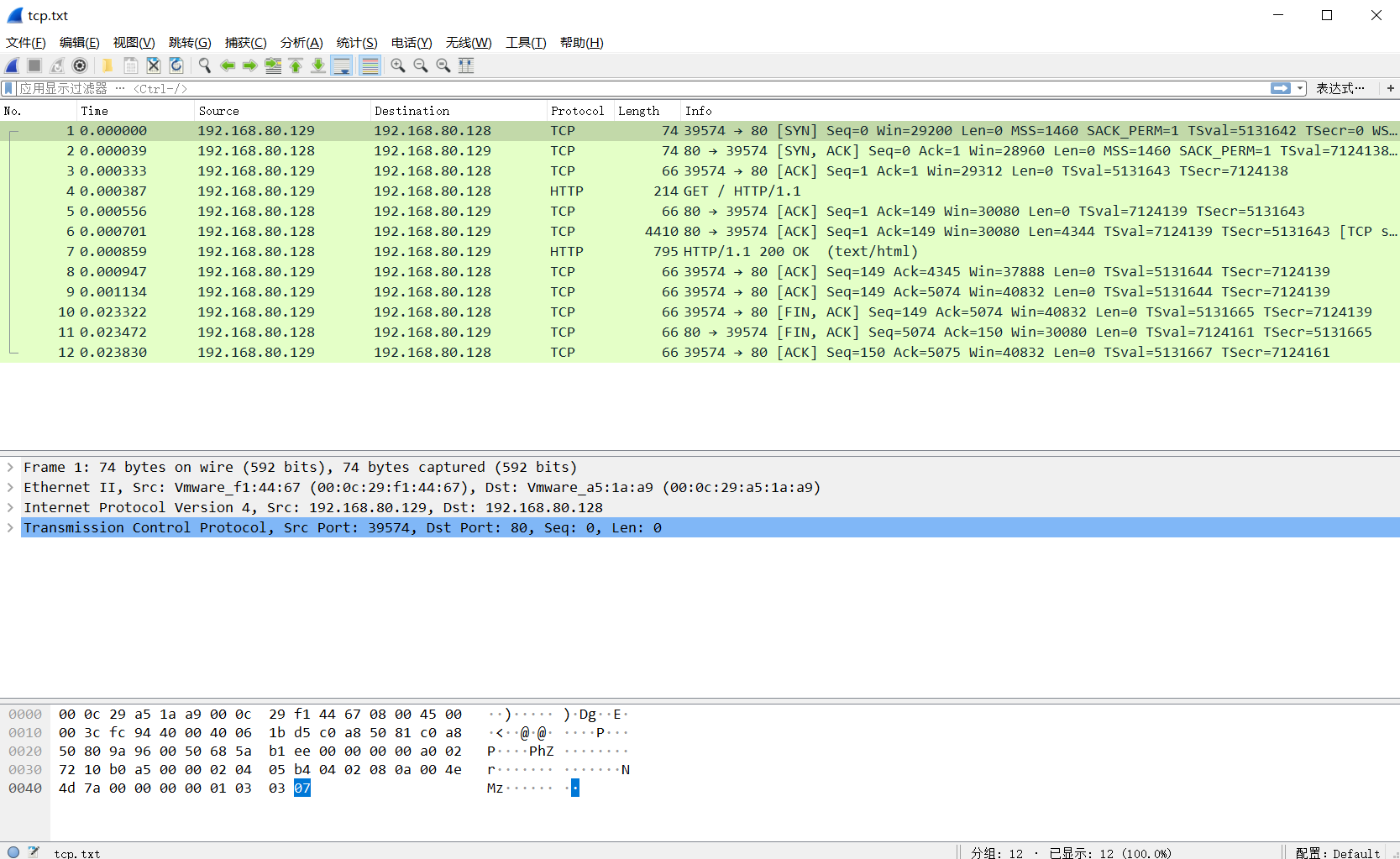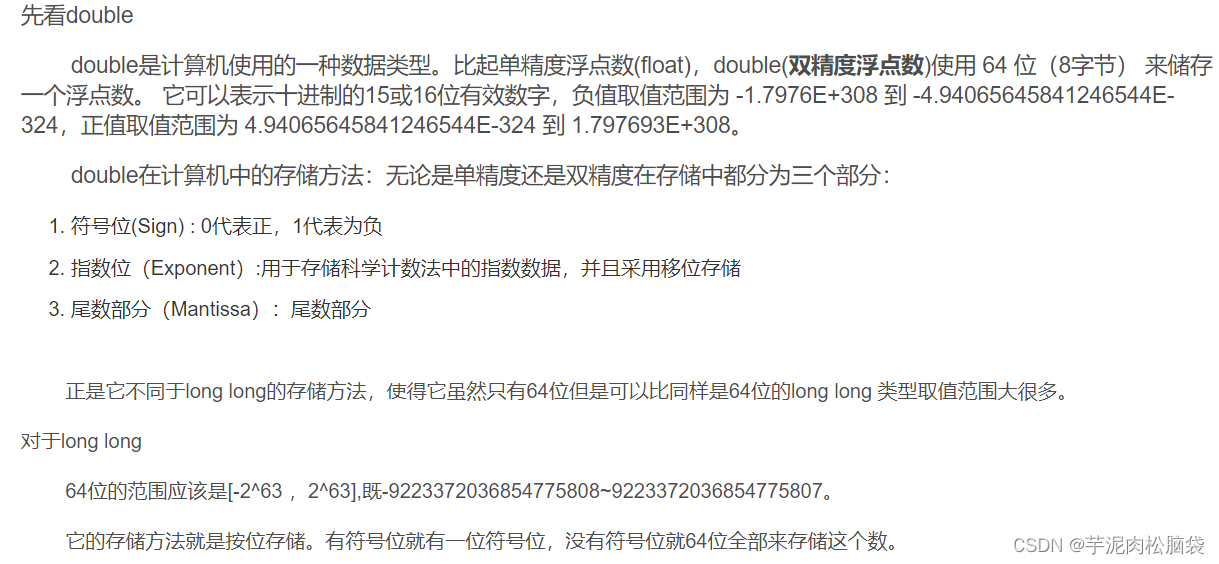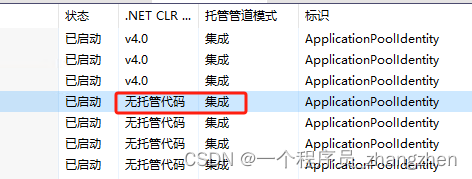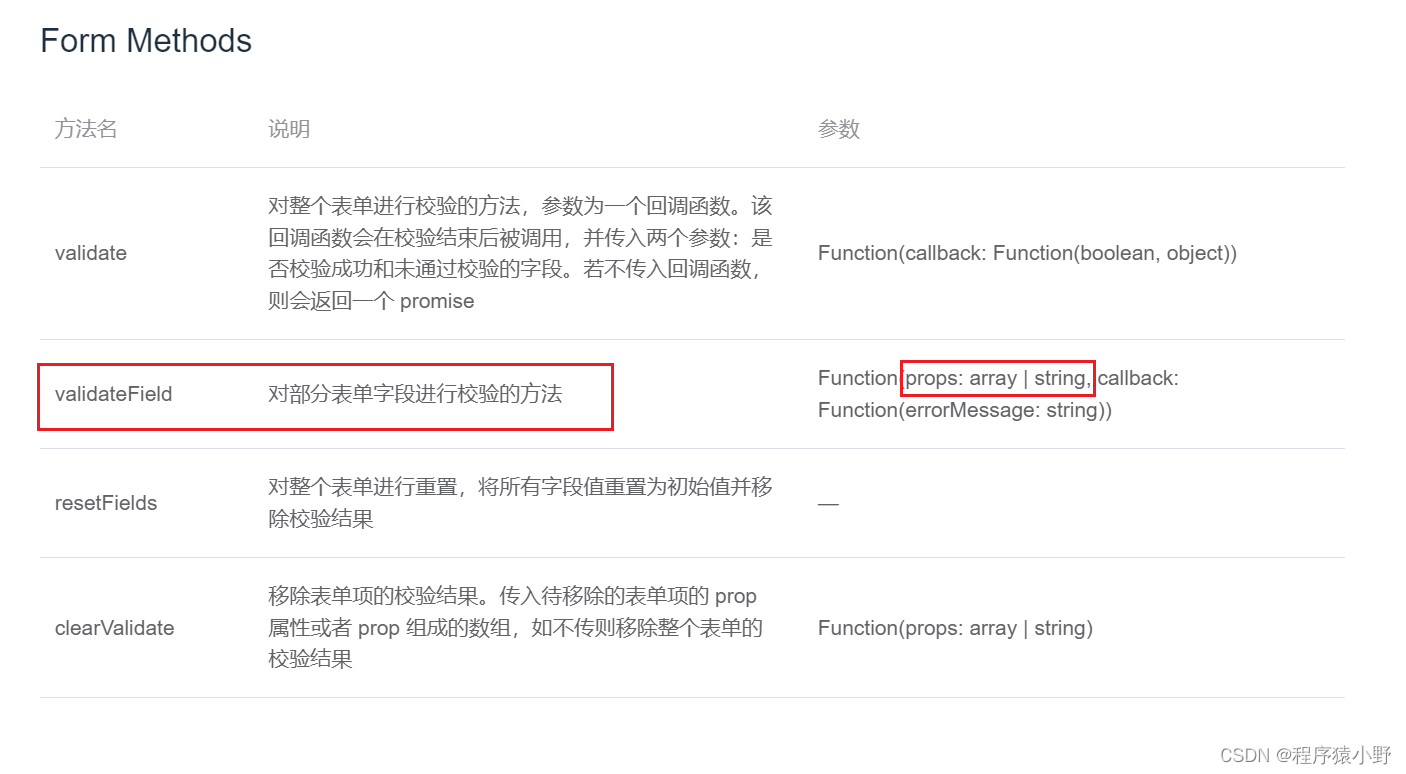文章目录
- 1. 父盒子下子盒子的左右浮动布局
- 2. 浮动布局中,高度较小的盒子撑起整个盒子的高度
- 3. 在2中,logo和title都是顶着放置的,让logo和title垂直居中
- 4. 字体大小自适应
- 5. 响应式布局
1. 父盒子下子盒子的左右浮动布局

父盒子CSS:
.parent {display: flex;}
子盒子CSS:
.logo {float: left;}
.title {float: right;}
2. 浮动布局中,高度较小的盒子撑起整个盒子的高度
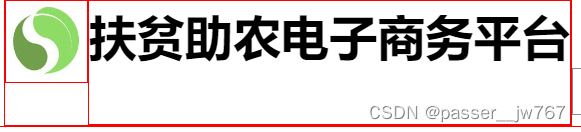
参考flex布局 ——子元素保持自身高度
这是弹性布局中的问题,会自动拉伸最小的那个盒子高度。解决方法:给父元素添加 align-items: flex-start
父盒子CSS:
.parent {display: flex; align-items: flex-start;}
解决后,子盒子高度不再自动拉伸:
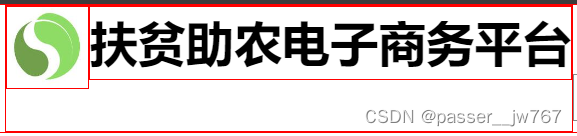
3. 在2中,logo和title都是顶着放置的,让logo和title垂直居中
参考子元素在父元素盒子水平垂直居中显示的办法,但是绝对定位比较死板,所以这里更倾向于使用弹性盒的思路。
利用弹性布局的优势,直接给logo和title加CSS样式。
子盒子CSS:
.logo {float: left; margin: auto;}
.title {float: right; margin: auto;}
效果:
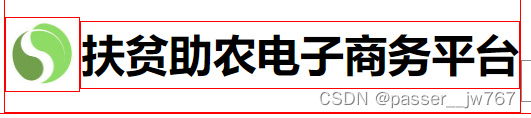
4. 字体大小自适应
为了适应在不同端下的字体大小自适应变化,不应该使用绝对的"px"对字体大小做限制,可以取而代之使用“rem等”
我对字体加上了如下css样式:
.title {float: right; margin: auto; font-size: 2.3rem}
正常响应:
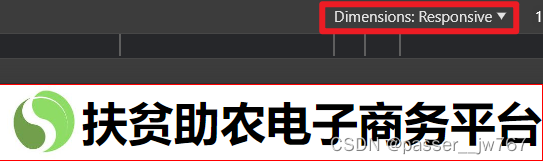
手机端响应:
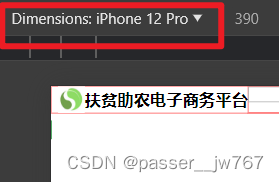
5. 响应式布局
为了适应不同响应大小下的情况,可以采用响应式布局:
22 【响应式布局】,这里搜了个付费文章,不过看示例代码大概能想起一些之前的东西
大概就是通过@media来根据屏幕大小,来指定不同的样式,根据不同的屏幕大小来变化就行了,例子:
/*<=767px适应样式*/
@media screen and (max-width: 767px){.sysname-div {margin-right: 10px;}
}
/*>=768px适应样式*/
@media screen and (min-width: 768px){.sysname-div {margin-right: 30px;}
}
/*>=992px适应样式*/
@media screen and (min-width: 992px){.sysname-div {margin-right: 40px;}
}
/*>=1200px适应样式*/
@media screen and (min-width: 1200px){.sysname-div {margin-right: 150px;}
}